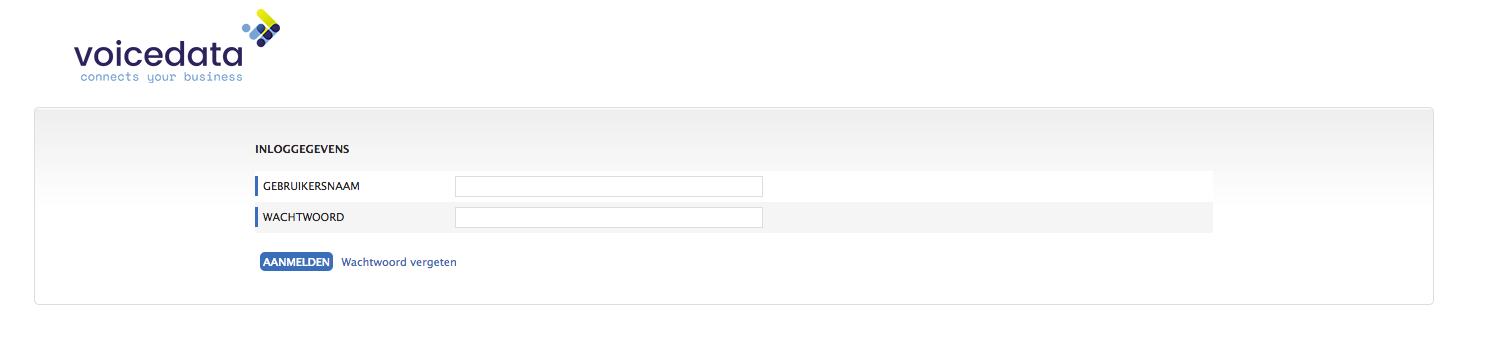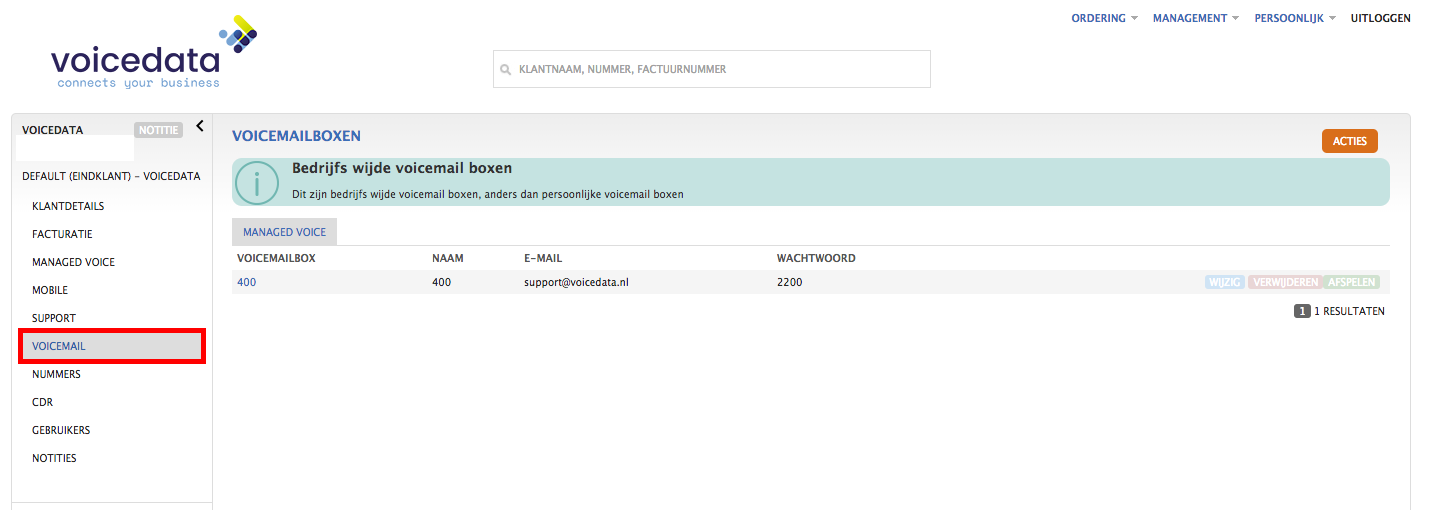Een voicemailextensie biedt een voicemailbox waarin bellers berichten voor je kunnen achterlaten. Deze berichten kun je laten verzenden naar een e-mail adres of je kunt een sms laten versturen.
Stap 1: Log in met je webgebruiker
Bij het aanmaken of wijzigen van een voicemail extensie kunnen specifieke eigenschappen ingesteld worden. Om een voicemail extensie aan te maken, dien je eerst in te loggen op het Voicedata platform met je webgebruiker. Om in te kunnen loggen op het platform ga je naar http://login.voicedata.nl . Het kan zijn dat deze gegevens aan je zijn doorgegeven via de mail. Je inloggegevens zijn eventueel op te vragen via de supportlijn van Voicedata door te bellen naar 074 711 3660. Kies vervolgens optie 1 voor support.
Afbeelding 1: inlogpagina
Stap 2: Managed Voice
Klik op Klantconfiguratie en vervolgens in het linkermenu op Managed Voice om op deze pagina terecht te komen.
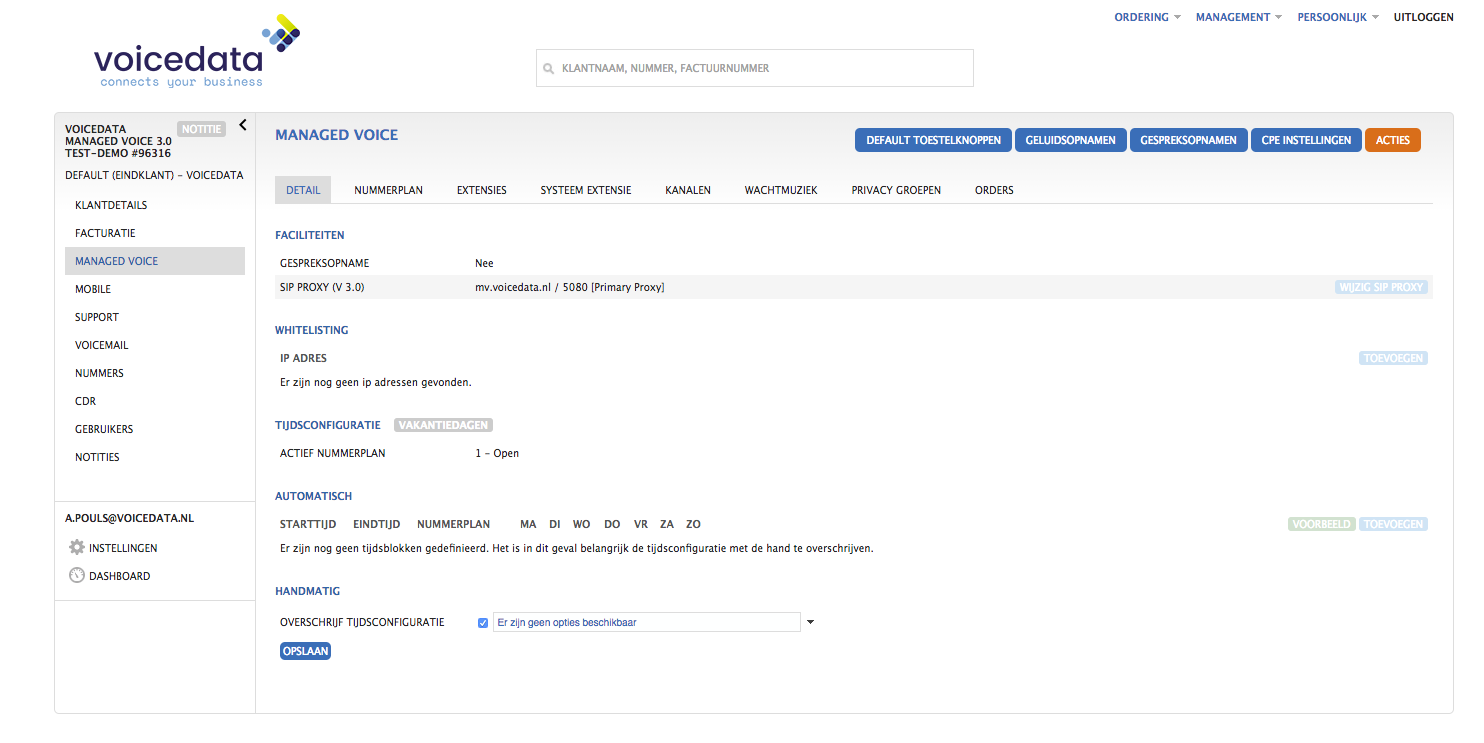
Afbeelding 2: Managed Voice pagina
Stap 3: Klik op Acties en Voicemailextensie aanmaken
Je komt in het volgende scherm terecht. Klik op Acties en vervolgens op Voicemailextensie aanmaken.
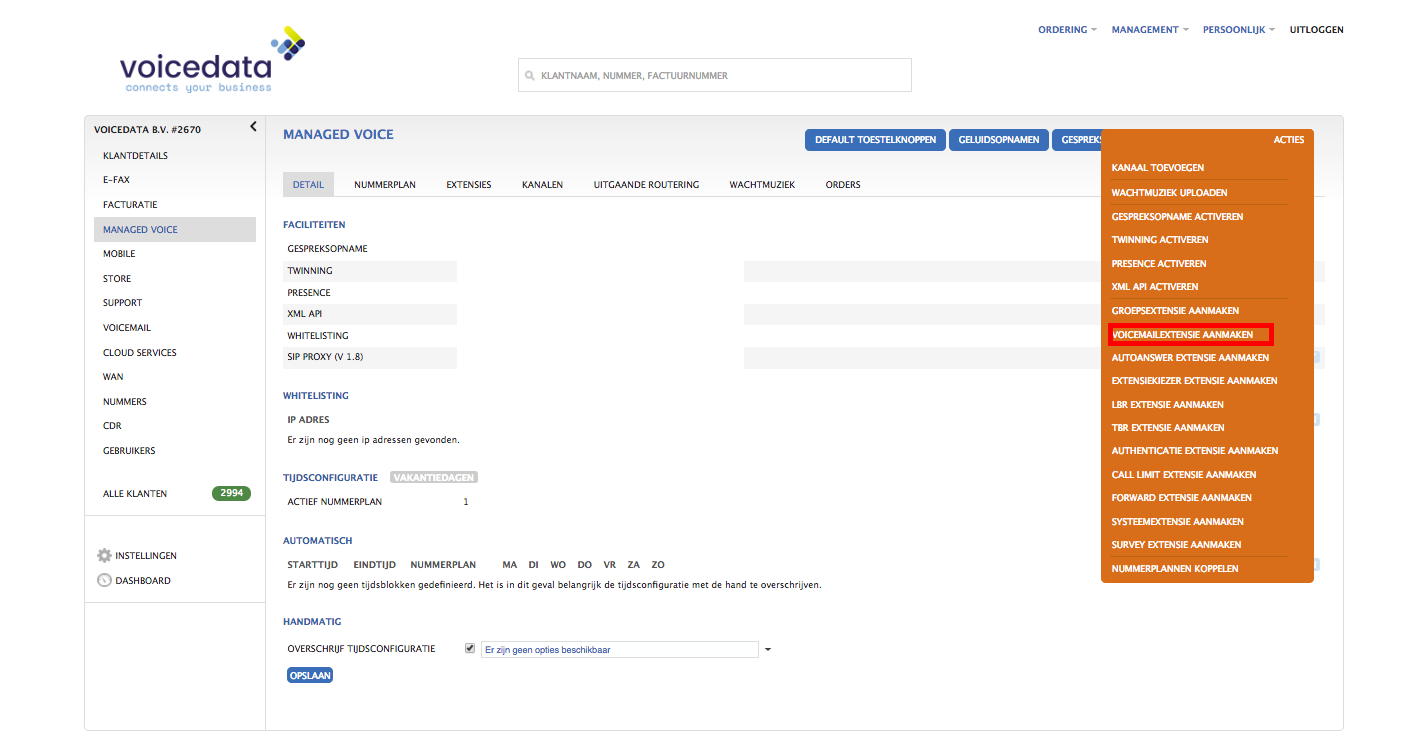
Afbeelding 3: voicemailextensie aanmaken
Stap 4: Voicemailextensie
Nadat je op Voicemailextensie aanmaken hebt geklikt, krijg je het volgende scherm te zien:
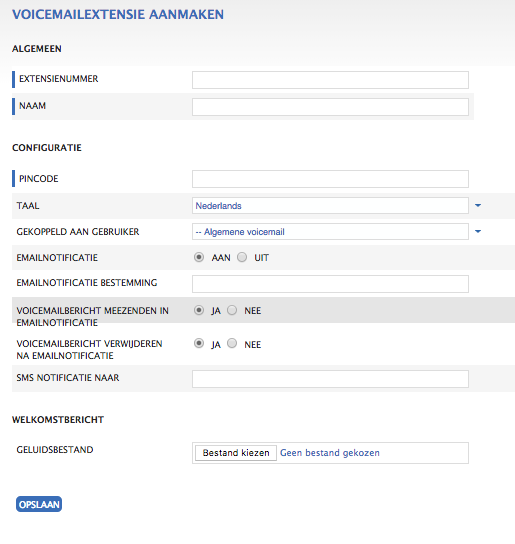
Afbeelding 4: Voicemailextensie
- Extensienummer: geef hier het interne voicemailbox nummer voor deze extensie op.
- Naam: geef hier de naam van de voicemailbox op.
- Pincode: geef hier de pincode op die nodig is bij het online afluisteren van voicemail.
- Taal: selecteer hier welke taal het voicemail beheersysteem moet zijn.
- Gekoppeld aan gebruiker: je kunt een voicemailbox aan een gebruiker koppelen. Het voordeel hiervan is dat als je een inlog waarmee je jouw toestelgegevens mag wijzigen dit ook geldt voor de aan je gekoppelde voicemailbox.
- Emailnotificatie: wil je een notificatie per e-mail krijgen als er een ingesproken bericht is?
- Emailnotificatie bestemming: geef hier het e-mailadres voor de notificatie op.
- Voicemailbericht meezenden in emailnotificatie: deze optie zorgt ervoor dat ook direct de ingesproken tekst met de notificatie wordt meegestuurd.
- Voicemailbericht verwijderen na emailnotificatie: als je geen gebruik wilt maken van het online beluisteren van de ingesproken berichten, dan kun je er voor kiezen om deze direct na het verzenden te verwijderen.
- SMS notificatie naar: het is mogelijk om een sms notificatie naar je mobiele toestel te laten sturen als iemand een bericht heeft ingesproken. **
- Geluidsbestand: als je al een voor ingesproken digitale tekstbestand hebt kun je deze hier uploaden. (een andere manier is om via service menu 905 online een tekst in te spreken)
** De kosten voor het verzenden van het sms bericht worden ten laste van het klant account gelegd.
Na het volgen van deze stappen heb je een voicemailextensie aangemaakt.
Overzicht voicemail
Aan de linkerkant van het scherm kun je Voicemail aanklikken. Hier krijg je een overzicht te zien van alle aangemaakte voicemailboxen (De onderstaande afbeelding geeft een voorbeeld).
Je kunt de voicemail gebruiken op gebruikersniveau als op het nummerplan voor de inkomende nummers.